Bagaimana Cara Membuat Pintasan Keyboard Untuk Program Di Windows 10?
Ringkasan: Using a keyboard shortcut is the fastest and most effortless way to launch any programs and applications. This how-to post will guide you through creating Keyboard Shortcuts step by step.
Windows 10 menyediakan cara untuk menetapkan pintasan keyboard untuk memulai program tanpa memerlukan perangkat lunak pihak ketiga. Relatif mudah dan menghemat waktu untuk membuat pintasan keyboard, yang memudahkan untuk melakukan tugas berulang, meluncurkan program, dan mempercepat alur kerja. Mari cari tahu cara membuat pintasan keyboard untuk aplikasi apa pun di Windows 10!
Daftar isi
Metode untuk Membuat Pintasan Keyboard
Metode 1. Buat Pintasan Desktop
Langkah 1: Mengetik “cmd” in the Start Search field and selecting “Run as administrator” to run Command Prompt.
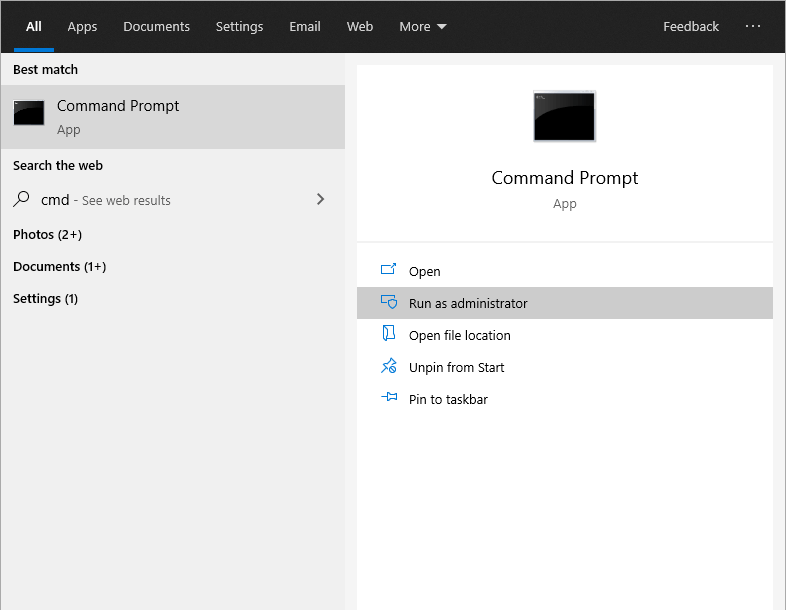
Langkah 2: Ketik shell penjelajah: AppsFolder di prompt perintah dan tekan Enter. Setelah itu, sebuah jendela dengan daftar semua aplikasi Anda akan muncul.
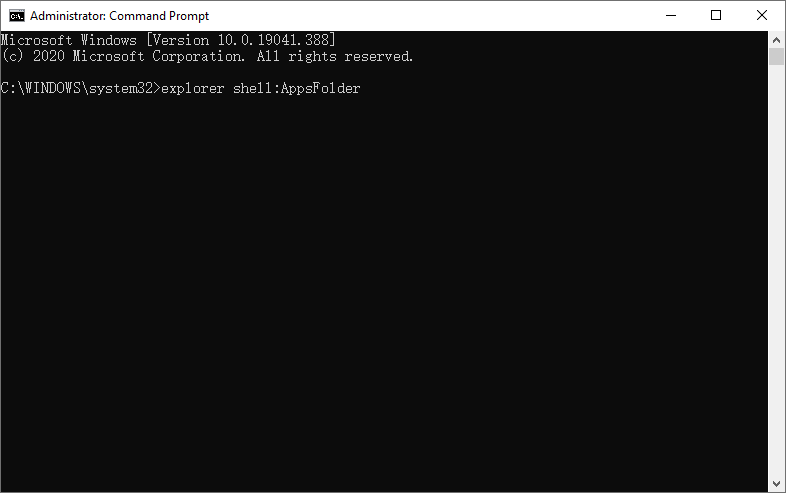
Langkah 3: Klik kanan aplikasi yang ingin Anda atur pintasan keyboardnya dan pilih Buat pintasan. Then click Yes ketika jendela konfirmasi muncul. Setelah itu, Anda akan melihat ikon pintasan di Desktop.
Langkah 4: Klik kanan ikon pintasan yang dibuat dan pilih Properties.
Langkah 5: Masukkan kombinasi tombol yang Anda inginkan di Shortcut bidang tab dan klik OK.
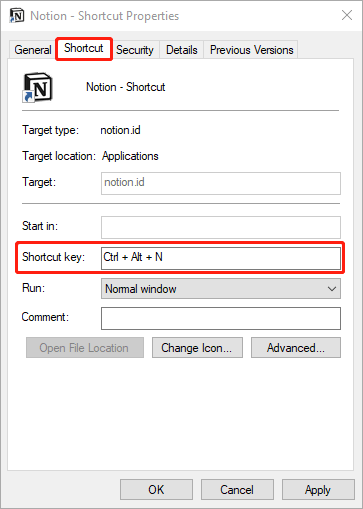
Ingat bahwa kombinasi pintasan harus Ctrl + Alt + huruf/angka.
Metode 2. Gunakan Menu Mulai
Step 1: Open Mulai Menu and search for the app you want. Right-click the app and choose Buka lokasi file. Ini akan membawa Anda ke folder yang berisi Start Menu Programs.
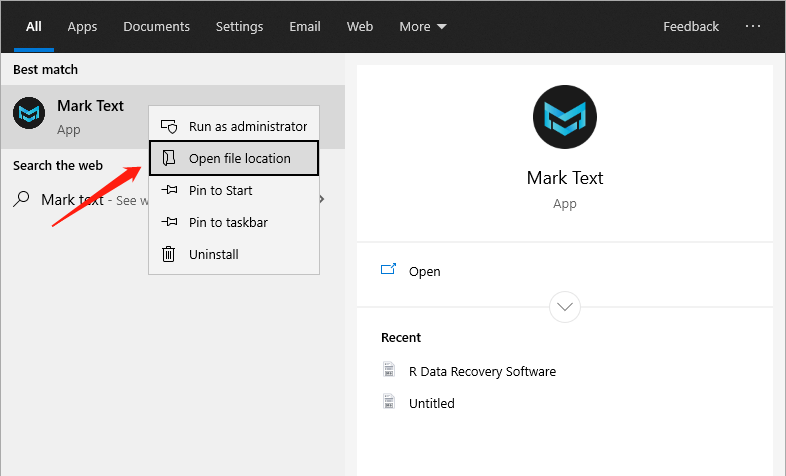
Langkah 2: Klik kanan aplikasi. Lalu klik Dikirim ke and select the Desktop (membuat pintasan). After that, you can see the icon of this app on the Desktop.
Langkah 3: Klik kanan ikon desktop aplikasi dan pilih Properties.
Langkah 4: Pilih Shortcut tab, dan tekan kombinasi tombol pintasan yang ingin Anda atur untuk aplikasi ini. Lalu klik Apply, dan pintasan keyboard telah dibuat.
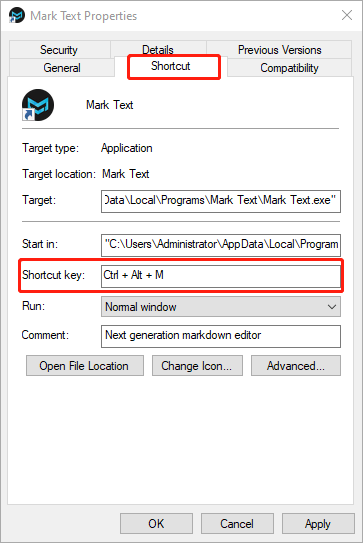
Kombinasi pintasan harus Ctrl + Alt + huruf/angka.
Metode 3. Buat Pintasan untuk Aplikasi Windows 10
Langkah 1: Buka Mulai mencari dan temukan aplikasi yang Anda butuhkan. Atau Anda juga dapat mencarinya di kotak pencarian.
Langkah 2: Klik kanan aplikasi dan pilih Sematkan ke Mulai.
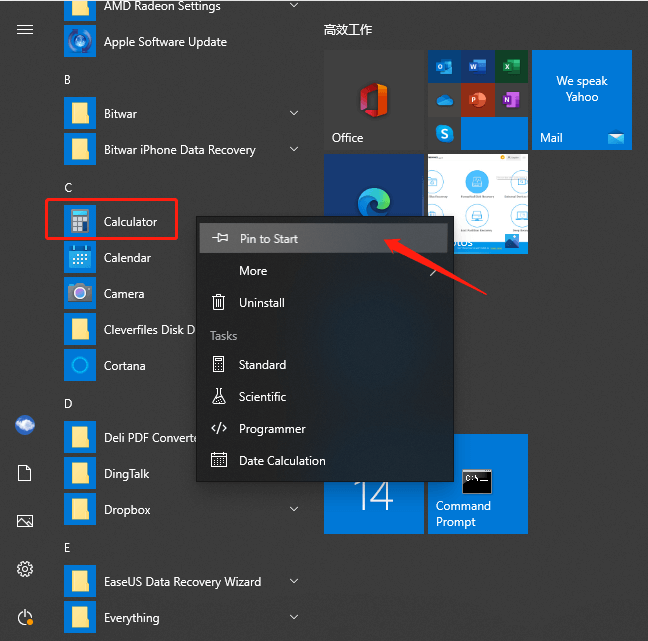
Langkah 3: Seret ikon pintasan aplikasi yang baru ditambahkan ke Desktop sehingga Anda dapat mengikuti steps 3 to step 4 of Method 2 untuk membuat pintasan keyboard untuk aplikasi ini.
Tips Hangat untuk Membuat Pintasan
- Kombinasi shortcut harus seperti Ctrl + Alt + Number/ Letter.
- It is an excellent way to correspond the first letter of the program to the shortcut, which makes it easier to remember the shortcut key, i. For example, you can use G as the shortcut to Google Chrome. So the keyboard shortcut will be Ctrl + Alt + G.
- Anda dapat menggunakan pintasan keyboard bahkan saat Anda membuka aplikasi lain. Pastikan pintasan tidak mengesampingkan fungsionalitas aplikasi lain.
Besides, if you encounter the keyboard shortcuts not working issue in Windows, the article below will help you out:
Bottom Line
Membuat pintasan keyboard khusus untuk program akan sangat membantu bagi pengguna komputer. Hal ini memungkinkan pengguna untuk menggunakan komputer lebih efisien.
Saya harap panduan langkah demi langkah tentang cara membuat pintasan keyboard untuk program ini bermanfaat.
Artikel Sebelumnya
Panduan Terbaik Untuk Menambah dan Menghapus Tanda Air Dari Foto Kamera Summary: Using a keyboard shortcut is the fastest and most effortless way to launch any programs and applications. This how-to...Artikel Berikutnya
How To Compress Files in Windows 10? Summary: Using a keyboard shortcut is the fastest and most effortless way to launch any programs and applications. This how-to...
Tentang Pemulihan Data Bitwar
3 Langkah untuk mendapatkan kembali 500+ jenis dokumen, foto, video, audio, file arsip yang dihapus, diformat atau hilang dari berbagai skenario kehilangan data.
Pelajari Lebih Lanjut
